Ứng dụng AltStore của Riley Testut gần như có thể thay thế cho App Store trên iPhone và iPad, cho phép người dùng tải những ứng dụng chưa được chứng nhận bởi Apple. Trong bài viết dưới đây, Quantrimang sẽ hướng dẫn bạn cài đặt AltStore.
AltStore là ngôi nhà Testut đã tạo ra cho trình giả lập Delta, cho phép bạn chơi những tựa game cổ điển Game Boy, Super Nintendo, Nintendo 64 và một số trò chơi khác trên iOS. Nếu muốn jailbreak máy bằng công cụ mới Unc0ver, bạn cũng phải cài đặt ứng dụng này.
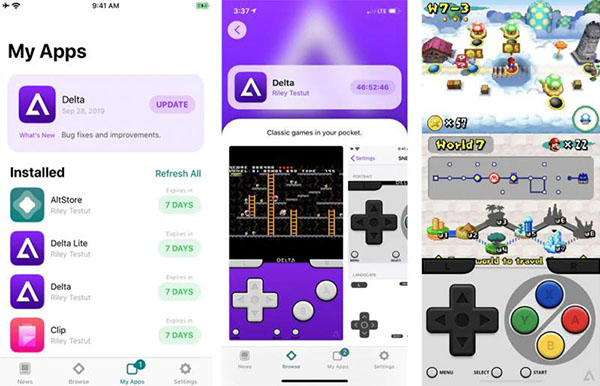
Trước khi đi vào cụ thể các bước cài đặt, có một vài điều bạn nên biết. Đầu tiên, bạn cần một chiếc máy tính (Mac hay PC Windows đều được) để sử dụng AltStore. Và thứ hai, việc này cực kì an toàn và hoàn toàn hợp pháp.
Vậy thôi, giờ chúng ta bắt đầu nhé!
Cách cài đặt AltStore trên Mac:
- Tải AltStore Server cho Mac trên website chính thức.
- Cài đặt AltStore Server trên thiết bị.
- Kết nối thiết bị iOS (nếu có thông báo kết nối hãy ấn Trust).
- Click vào AltStore trên thanh menu của Mac và chọn Install Mail Plug-in.
- Điền Apple ID và mật khẩu.
- Cài đặt Mail plugin khi được yêu cầu.
- Mở ứng dụng Mail, đến phần Preferences (bạn có thể làm thay bằng cách ấn tổ hợp Command + phím dấu phẩy).
- Chọn Manage Plug-ins...
- Bật AltPlugin.mailbundle, rồi chọn Apply and Restart Mail.
- Ấn vào AltStore trên thanh Menu của Mac, chọn Install AltStore, rồi sau đó chọn thiết bị iOS.
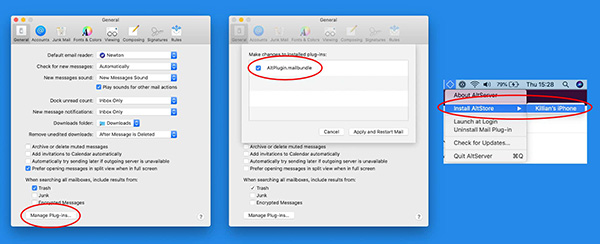
Cách cài đặt AltStore trên máy tính Windows
- Tải và cài đặt iTunes trực tiếp từ Apple (không phải từ Microsoft).
- Tài và cài đặt iCloud cũng từ Apple.
- Tải AltStore Server cho Windows từ trang web chính thức.
- Cài đặt AltStore Server trên thiết bị máy tính.
- Kết nối thiết bị iOS (Ấn Trust nếu cần thiết).
- Mở iTunes và bật iTunes Wi-Fi Sync từ menu của ứng dụng.
- Click vào AltStore từ thanh công cụ của Windows, chọn Install AltStore, rồi chọn tiếp thiết bị iOS.
- Nhập Apple ID và mật khẩu.
Giờ thì chỉ cần chờ đợi một chút thôi là AltStore đã được cài đặt trên thiết bị iOS của bạn rồi.
Tìm hiểu thêm về AltStore
Điều khiến cho AltStore khác biệt (đôi khi còn tốt hơn) nhiều ứng dụng thay thế App Store khác là nó sử dụng chính Apple ID để công nhận những ứng dụng chưa được cho phép (trước kia) cài đặt trên thiết bị của bạn. Cách làm này hoàn toàn hợp pháp và bạn sẽ không phải lo lắng việc chứng nhận bị Apple thu hồi, điều này xảy ra khá thường xuyên khi sử dụng một dịch vụ chỉ dựa trên các công nhận từ nhà phát triển ứng dụng đó.
Điểm yếu của AltStore là nó và những ứng dụng bên trong đều phải tái chứng nhận sau mỗi 7 ngày. Tuy nhiên, AltStore Server bạn cài đặt trong máy đã giúp làm công việc này, nó âm thầm giao tiếp với các thiết bị iOS và tự động hóa toàn bộ quá trình (nếu bạn cho phép tính năng này hoạt động). Nếu không, những chứng nhận của bạn sẽ hết hạn, ứng dụng sẽ không hoạt động được cho đến khi chứng nhận được làm mới.
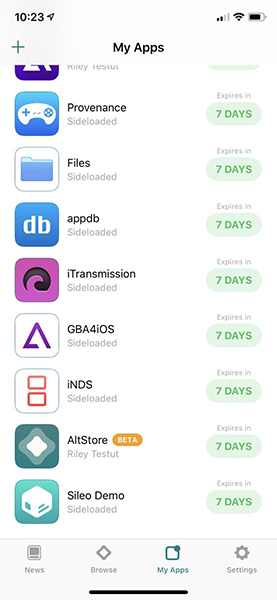
AltStore trông có vẻ hơi trống trải khi lần đầu được mở ra. Ngoài những trò chơi trình giả lập Delta, các cài đặt mặc định cũng không có nhiều. Tuy nhiên, bạn có thể thêm nguồn ứng dụng, tải các ứng dụng khác theo cách thủ công. Đây cũng là cách bạn jailbreak máy qua công cụ Unc0ver nếu muốn.
Cuối cùng, AltStore cực kỳ an toàn. Bạn sẽ không phải lo lắng về việc các mã độc hay những phần mềm độc hại bị cài vào trong máy khi sử dụng AltStore. Testut là một nhà phát triển phần mềm có tiếng và đáng tin cậy. AltStore có mã nguồn mở, vì vậy ai cũng có thể vào và xác nhận phần mềm này không có chứa bất cứ thứ gì “xấu xa” hãy không. Tuy nhiên, bạn vẫn nên có một ứng dụng bảo mật để cho đảm bảo chắc chắn an toàn.
 Công nghệ
Công nghệ  AI
AI  Windows
Windows  iPhone
iPhone  Android
Android  Học IT
Học IT  Download
Download  Tiện ích
Tiện ích  Khoa học
Khoa học  Game
Game  Làng CN
Làng CN  Ứng dụng
Ứng dụng 


















 Linux
Linux  Đồng hồ thông minh
Đồng hồ thông minh  macOS
macOS  Chụp ảnh - Quay phim
Chụp ảnh - Quay phim  Thủ thuật SEO
Thủ thuật SEO  Phần cứng
Phần cứng  Kiến thức cơ bản
Kiến thức cơ bản  Lập trình
Lập trình  Dịch vụ công trực tuyến
Dịch vụ công trực tuyến  Dịch vụ nhà mạng
Dịch vụ nhà mạng  Quiz công nghệ
Quiz công nghệ  Microsoft Word 2016
Microsoft Word 2016  Microsoft Word 2013
Microsoft Word 2013  Microsoft Word 2007
Microsoft Word 2007  Microsoft Excel 2019
Microsoft Excel 2019  Microsoft Excel 2016
Microsoft Excel 2016  Microsoft PowerPoint 2019
Microsoft PowerPoint 2019  Google Sheets
Google Sheets  Học Photoshop
Học Photoshop  Lập trình Scratch
Lập trình Scratch  Bootstrap
Bootstrap  Năng suất
Năng suất  Game - Trò chơi
Game - Trò chơi  Hệ thống
Hệ thống  Thiết kế & Đồ họa
Thiết kế & Đồ họa  Internet
Internet  Bảo mật, Antivirus
Bảo mật, Antivirus  Doanh nghiệp
Doanh nghiệp  Ảnh & Video
Ảnh & Video  Giải trí & Âm nhạc
Giải trí & Âm nhạc  Mạng xã hội
Mạng xã hội  Lập trình
Lập trình  Giáo dục - Học tập
Giáo dục - Học tập  Lối sống
Lối sống  Tài chính & Mua sắm
Tài chính & Mua sắm  AI Trí tuệ nhân tạo
AI Trí tuệ nhân tạo  ChatGPT
ChatGPT  Gemini
Gemini  Điện máy
Điện máy  Tivi
Tivi  Tủ lạnh
Tủ lạnh  Điều hòa
Điều hòa  Máy giặt
Máy giặt  Cuộc sống
Cuộc sống  TOP
TOP  Kỹ năng
Kỹ năng  Món ngon mỗi ngày
Món ngon mỗi ngày  Nuôi dạy con
Nuôi dạy con  Mẹo vặt
Mẹo vặt  Phim ảnh, Truyện
Phim ảnh, Truyện  Làm đẹp
Làm đẹp  DIY - Handmade
DIY - Handmade  Du lịch
Du lịch  Quà tặng
Quà tặng  Giải trí
Giải trí  Là gì?
Là gì?  Nhà đẹp
Nhà đẹp  Giáng sinh - Noel
Giáng sinh - Noel  Hướng dẫn
Hướng dẫn  Ô tô, Xe máy
Ô tô, Xe máy  Tấn công mạng
Tấn công mạng  Chuyện công nghệ
Chuyện công nghệ  Công nghệ mới
Công nghệ mới  Trí tuệ Thiên tài
Trí tuệ Thiên tài